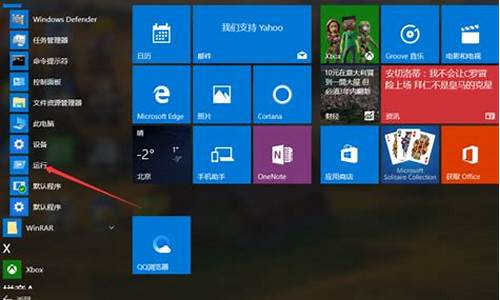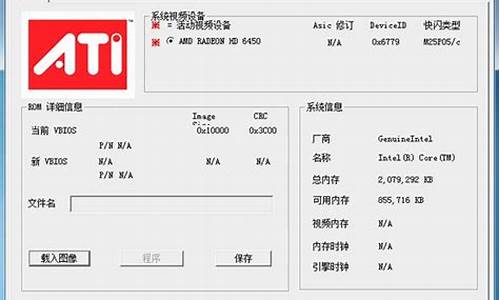1.win7电脑亮度在哪里调节
2.win7笔记本怎么调整屏幕亮度
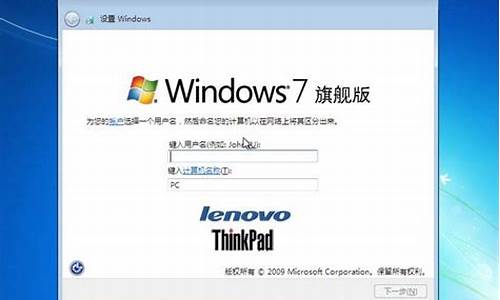
方法一:
在显示器的底部一般有几个调节按钮,先按一个按钮进入一个主菜单,找到并进入亮度调节选项,调节适合自己的亮度即可。
方法二:
从“开始”—“控制面板” —“ 系统和安全 ”—“电源选项”,再拖动滚动条调节屏幕亮度即可。如图所示
方法三:
按“Win+X”组合键,打开Windows移动中心,调节亮度即可。如图所示
win7电脑亮度在哪里调节
1、通常在显示器的右下角有一排按钮,可以在这里进行亮度调整,可以按下这里的MENU键打开菜单,然后通过显示器下方的上下箭头对亮度调整,当然不同显示器这里按钮各个键的功能可能不同,大家多联系熟悉有关按键就好!
2、在出现的菜单中,通过显示器下方的按键进行亮度的调整!首先MENU打开功能调整菜单,然后通过显示器上的有关按键进行操作。调整亮度符合自己需要!
3、当然在系统中也可以对亮度进行调整,首先打开电脑控制面板!
4、在控制面板中将这里的查看方式改为大图标,然后这里找到图形控制器打开!比如小编这里显示的是Intel (R) GMA driveIntel集成显卡驱动如果你是独立显卡的话,这里显示和小编电脑肯定是不一样的。
5、出现的窗口中点击显示设置,然后点击右边的高级设置打开!
6、高级设置的基本设置中可以拖动亮度或者对比度这里的滑动按钮,调整屏幕的亮度或者对比度,这样操作是非常方便的!调整结束后点击下方确定,并且在调整的时候,可以实时查看电脑显示器的亮度对比度变化!
7、当然也可以在电脑桌面上单击鼠标右键,然后选择屏幕分辨率!
8、打开的屏幕分辨率窗口中,下方找到高级设置打开。
9、弹出窗口中点击你的显卡图像控制,然后打开这里的图形属性。后面的操作就和上面的修改屏幕亮度的方法是一样的!
10、当然还有方法就是,打开控制面板以后,在这里面找到显示打开!
11、显示对话框中在左侧找到更改显示器设置,然后点击更改显示器设置!
12、显示设置的屏幕分辨率中后面的操作和上面小编介绍的方法也一样了!总之修改屏幕亮度可以使用上面小编介绍的方法进行操作,要注意不同系统稍有区别哦!
以上就是小编向大家介绍的Win7系统下调节电脑显示器屏幕亮度的方法了,如果你觉得你的电脑屏幕亮度让你的眼睛不舒服的话,不妨按以上方法试试!
win7笔记本怎么调整屏幕亮度
在使用电脑的时候,我们为了保护眼睛,所以首先会调整亮度,其实调整亮度很简单,但是很多用户却不知道怎么操作,那么电脑亮度怎么调呢?不知道的朋友赶紧看看小编整理的Windows7电脑亮度调整方法吧!
设置电脑亮度的方法一:
笔记本电脑上或者台式显示器一般都有一个可以直接调节屏幕亮度的按钮,形状是类似于一个太阳放光的图示,按住就可以进行调节了。
设置电脑亮度的方法二:
1、点击电脑桌面左下角的开始按钮,选择控制面板。
2、选择外观和个性化。
3、在打开页面中,选择显示。
4、在打开页面的左侧栏里,选择调整亮度。
5、这时,在页面的下方有一个屏幕亮度的滑动工具条,拖动就可以进行屏幕亮度的更改了。
设置电脑亮度的方法三:
1、右键单击桌面,选择个性化。
2、在打开的页面左侧栏中,选择显示选项。
3、接下来的步骤同方法二的步骤4、5一样。
以上就是Windows7电脑亮度怎么调的方法了,方法总共有三种,第一种直接是显示器调整,第二种和第三种是利用系统本身功能调整,大家可以尝试一下哪一种方法比较适合自己。
方法一:
热键的调节。按住Fn键不放,再在按相应的快捷键就可以调整了。不同品牌的电脑有不同的热键。如,联想方向键“↑”“↓”;华硕F1/F2;戴尔笔记本按F11/F12;惠普笔记本F2/F3;F7/F8;
还有按F5/F6,或F8/F9等。
方法二:
1、点击任务栏右侧的电源图标,再点击“调整屏幕亮度”。
2、点击电源后面的“更改设置”。
3、分别拖动电池和接通电源下屏幕亮度的滑块,拖到适当位置,点击“保存修改”,查看屏幕亮度的变化,如果不满意,可以再调到满意为止。
方法三:
1、在桌面空白处右击,选“NVIDIA控制面”,打开NVIDIA控制面板界面。
2、在左窗格展开“显示”,选择“调整桌面颜色设置”,打开调整桌面颜色界面。
3、点选“使用NVIDA设置”,默认亮度、对比度为50%,灰度+1,根据你个人需求,调数值大小,调整后,打下边的“应用”。如效果不满意,可接着再设。